win10共享打印机0x0000040 Win10共享打印机连接错误0x00000040解决方法
Win10共享打印机0x0000040 Win10共享打印机连接错误0x00000040解决方法:在使用Windows 10系统共享打印机时,有时会出现连接错误0x00000040的问题,导致无法正常使用打印功能,针对这种情况,可以尝试重新安装打印机驱动程序、检查网络连接、更新系统补丁等方法来解决。通过这些简单的操作步骤,可以很快地解决打印机连接错误,恢复正常的打印工作。
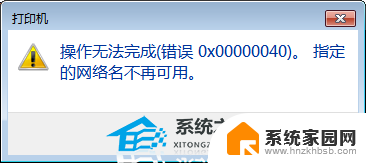
方法一:通过控制面板卸载最新补丁
打开控制面板,点击程序下方的【卸载程序】。
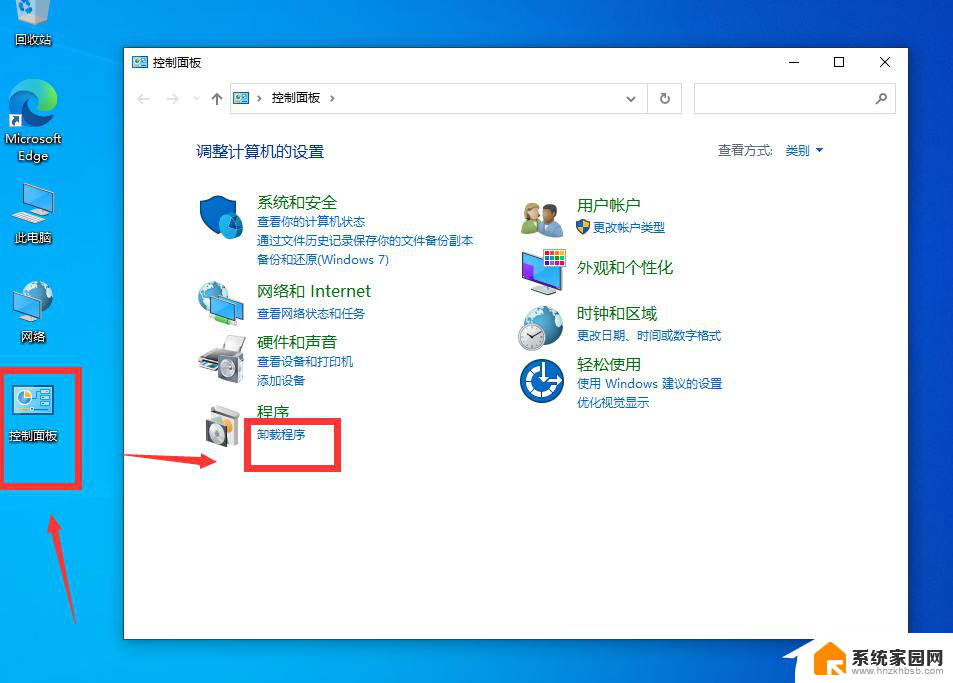
点击后,点击左方的【查看已安装的更新】。
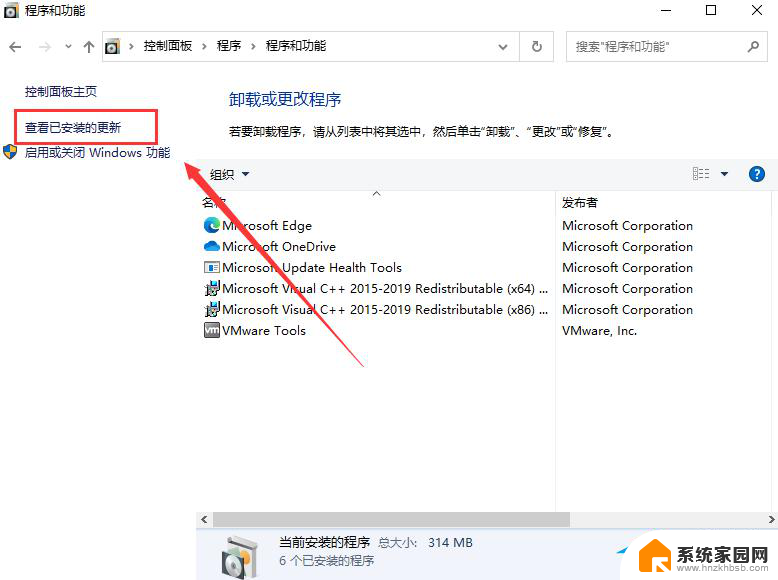
进入界面后,点击想要卸载的更新补丁,右键卸载即可。
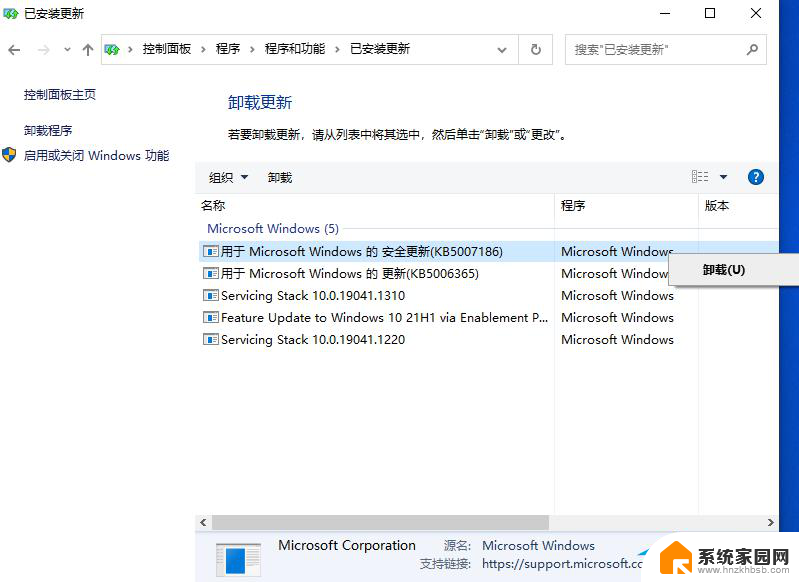
方法二:已知补丁号,通过第三方工具卸载补丁
这款工具是联想官方出品的一款补丁卸载工具,适用于所有的电脑。用户只需要将更新补丁的kb后的数字输入点击卸载即可 。
下载地址:https://www.xitongzhijia.net/soft/232176.html
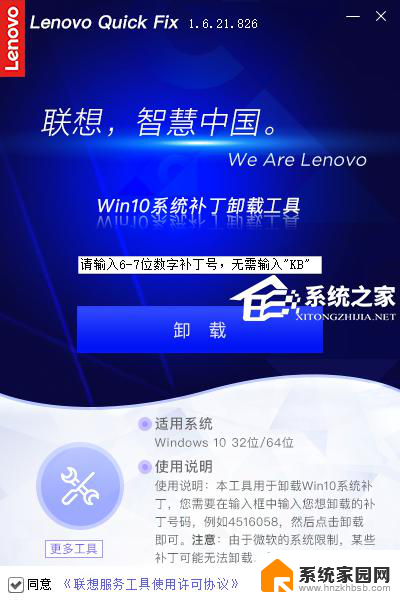
注意:卸载补丁之后请暂停Windows10的自动更新,否则过几天电脑会自动安装升级补丁,且无法卸载。
方法三:
桌面找到计算机图标单击右键>管理>服务和应用程序>服务>下拉找到Server服务,单击右键>属性,将其模式设置成自动,再点击启动服务,点击应用,最后点击确定。
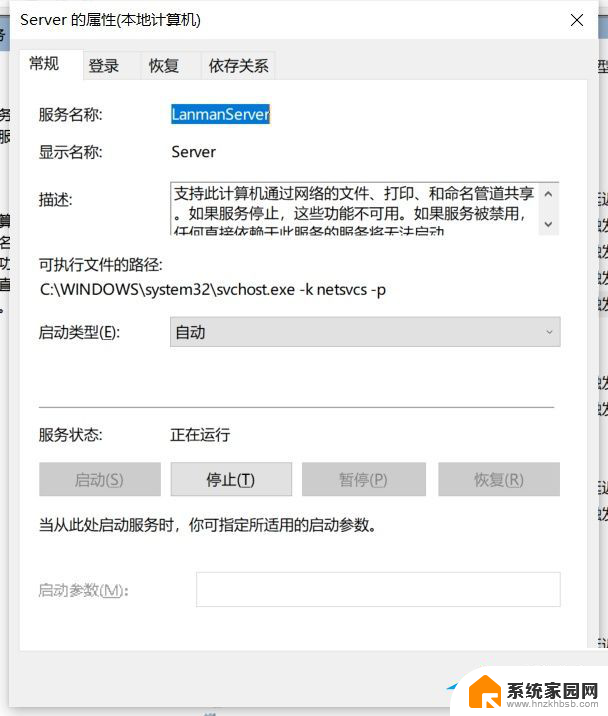
再找到Bomputer Browser单击右键>属性,将其模式设置成自动,再点击启动服务,点击应用,最后点击确定。
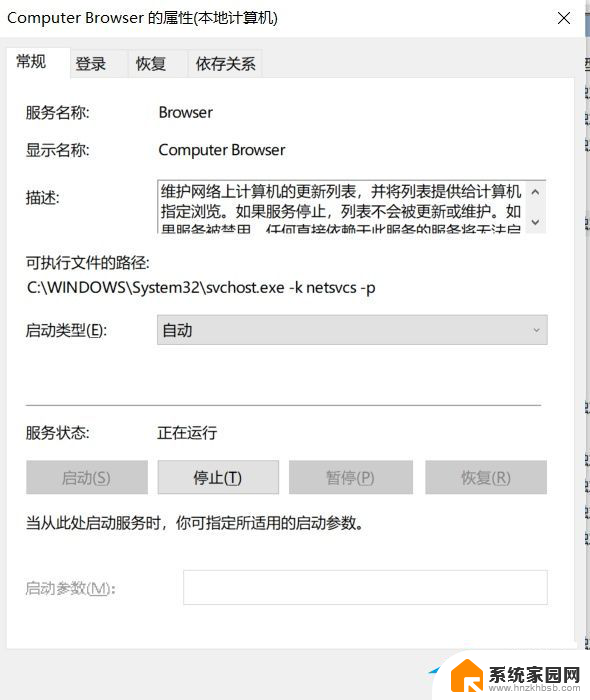
将以上两个服务启动即可正常使用打印机。
方法四:替换系统文件并修改注册表(已经集成为小工具)
使用大神制作的Fix Print Spooler工具,一键替换系统文件。并且修改注册表,无需卸载更新补丁,直接可以使用。
下载地址:https://www.xitongzhijia.net/soft/231186.html
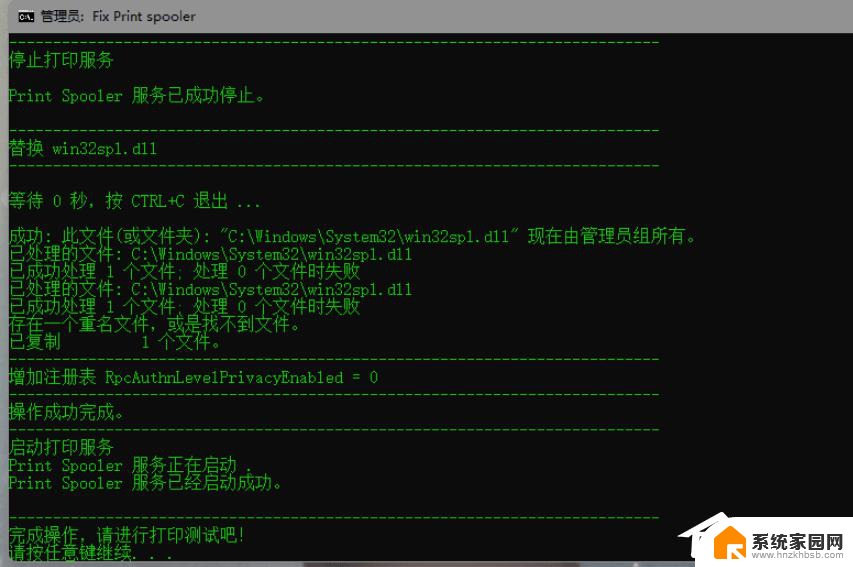
以上就是win10共享打印机0x0000040的全部内容,如果有不懂的用户可以按照以上方法进行操作,希望能够帮助到大家。
win10共享打印机0x0000040 Win10共享打印机连接错误0x00000040解决方法相关教程
- 0*00000040打印机连接错误 Win10共享打印机连接错误0x00000040解决方法
- 无法共享打印机错误0x000006d9 Win10共享打印机提示错误代码0x000006d9解决方法
- win10共享出现0x000003e3 Win10连接共享打印机提示错误0x000003e3怎么解决
- 打印机连接失败0x000000d8 win10共享打印机错误0X0000000d的解决步骤
- windows无法共享打印机 0x000006d9 Win10共享打印机提示0x000006d9错误怎么办
- win7打印机共享给win10电脑 WIN10连接WIN7共享打印机的设置方法
- win10连接共享打印机709 如何解决Win10添加共享打印机时出现0X00000709错误
- win10共享打印机win7连不上 WIN10连接WIN7共享打印机的设置方法
- win10链接 win7打印机 win10无法连接win7共享打印机解决方法
- win10打印机共享显示无法访问 Win10打印机共享无法访问错误解决方法
- 电脑屏保在哪里调整 Win10屏保设置教程
- 电脑连接外部显示器设置 win10笔记本连接外置显示器方法
- win10局域网内远程控制电脑 win10怎么在局域网内实现远程访问
- win10右键开始菜单没反应 win10开始按钮右键点击没有反应怎么修复
- 无效网卡在win10系统里不能用吗? win10无线网卡连接不上路由器怎么办
- windows10 不显示打印机 Win10电脑无法识别USB打印机怎么办
win10系统教程推荐
- 1 电脑屏保在哪里调整 Win10屏保设置教程
- 2 电脑连接外部显示器设置 win10笔记本连接外置显示器方法
- 3 win10右键开始菜单没反应 win10开始按钮右键点击没有反应怎么修复
- 4 win10添加中文简体美式键盘 Win10中文输入法添加美式键盘步骤
- 5 windows10怎么关闭开机自动启动软件 Win10开机自动启动软件关闭方法
- 6 如何查看win10的激活状态 Win10系统激活状态查看步骤
- 7 计算机快捷方式怎么创建 Windows10创建我的电脑快捷方式的步骤
- 8 免费win10 激活 Win10专业版永久激活密钥
- 9 windows激活码可以随便用吗 Windows10激活码可以反复激活几次
- 10 定时关机windows10 Win10如何设置定时关机任务